10 nga huarahi pai ki te whakatika Windows 11 kaore e oho ake:
Ko te nuinga o nga kaiwhakamahi Windows he mea noa Kei te aratau moe to pona, PC ranei , ka taea e ratou te mahi ano i roto i etahi hēkona. Ka taea e koe te whakatuwhera i te uhi pona, te whakamahi ranei i te papapātuhi, te kiore ranei hei whakahaere i te rorohiko. Engari mehemea ka kore to rorohiko e oho ake? Ka taea e koe te whakaweto ma te paatene hiko ka ngana ano. Heoi, ka roa te waa. Anei etahi whakatikatika mo te wa Windows 11 e kore e oho mai i te aratau moe.
1. Whakamahia to kiore, papapātuhi ranei
Ina whakatuwhera koe i te taupoki o to pona, me kite aunoa koe i te wharangi takiuru Windows. Ki te kore te mata e huri, whakamahia te trackpad, kiore, papapātuhi ranei hei whakaoho i te rorohiko. Koinei tetahi o nga huarahi ngawari ki te whakaoho i to rorohiko mai i te moe.
2. Pēhia te pātene Power
Ki te kore to rorohiko Windows 11 e oho me te kiore, te papapātuhi ranei, whakamahia te paatene mana hei whakaka i te mata.
3. Hurihia nga tautuhinga ki te Wake Up Computer with Mouse and Keyboard
I whakakorehia e koe te kiore me te papapātuhi mai i te whakaoho i te rorohiko? Me hanga e koe he whakarereketanga tautuhinga mai i te tahua Kaiwhakahaere Pūrere. Haere i roto i nga kaupae i raro nei.
1. Pāwhiri-matau i te kī Windows hei whakatuwhera i te tahua Kaiwhakahaere Pūrere .
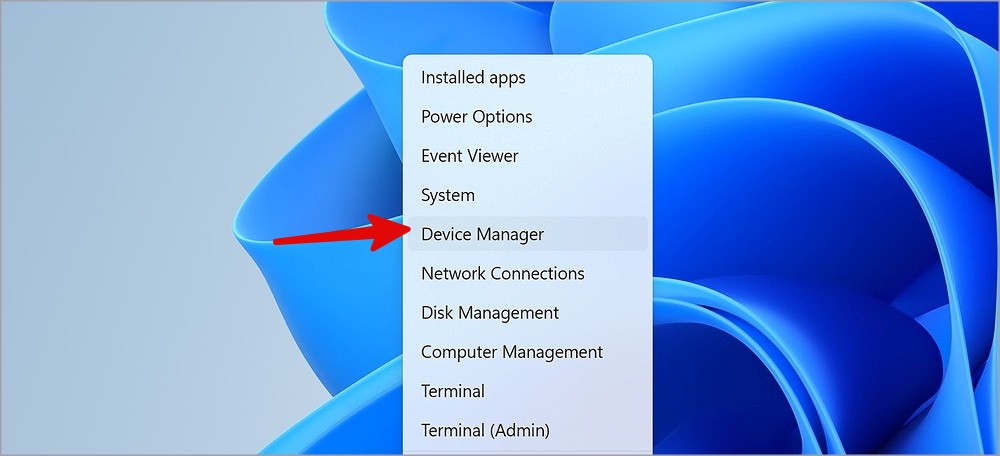
2. Whakanuia papapātuhi .
3. Pāwhiri-matau ki te papapātuhi hono.
4. Whakatuwhera Nga Taonga . Haere ki te ripa Te whakahaere pūngao .
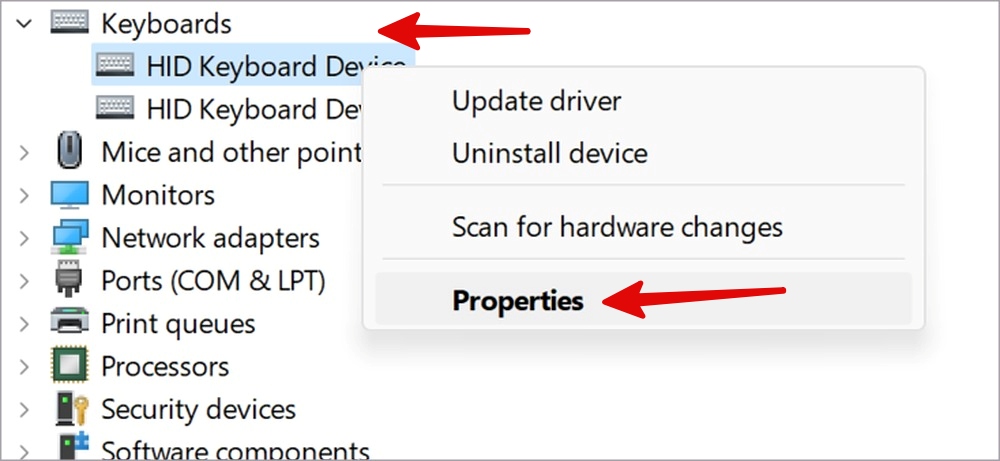
5. Whakahohe kōwhiringa Tukua tenei taputapu ki te whakaoho i te rorohiko .
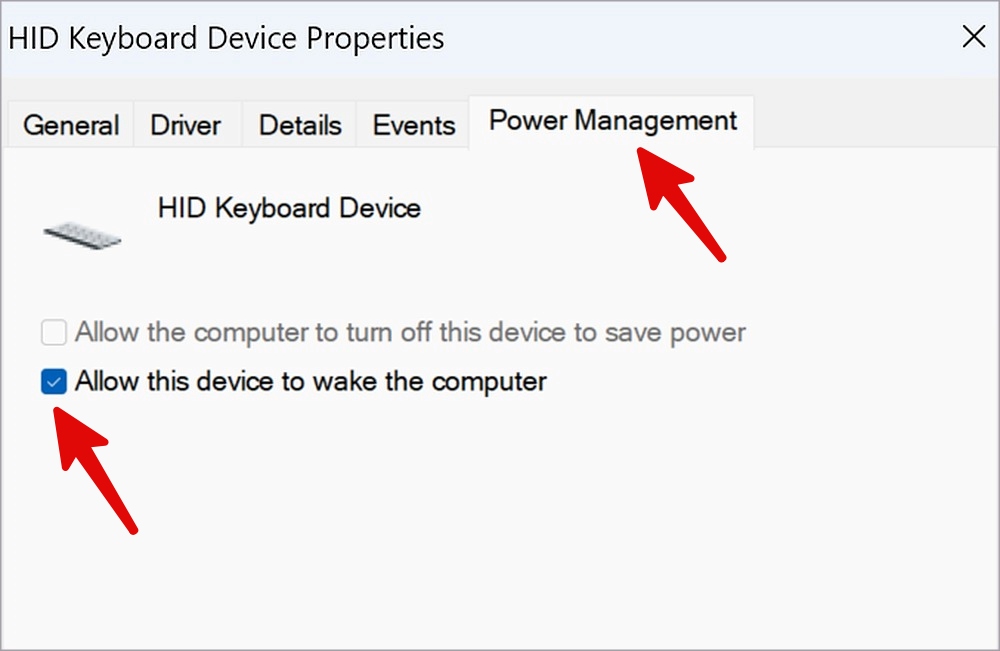
6. Roha he rarangi Kiore me etahi atu taputapu tohu A ka paato-matau ki te kiore.
7. Whakatuwhera Āhuatanga > Whakahaere Hiko .
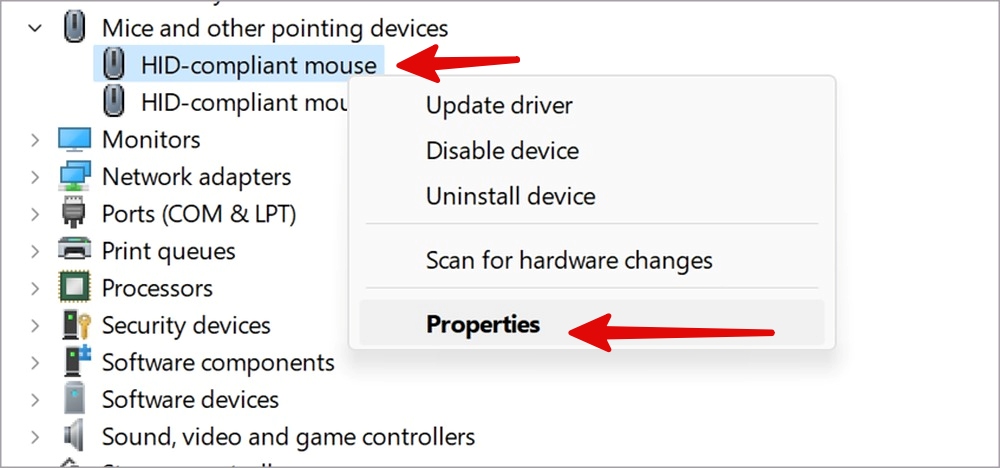
8. Tīpakohia ki te taha Tukua tenei taputapu ki te whakaoho i te rorohiko .
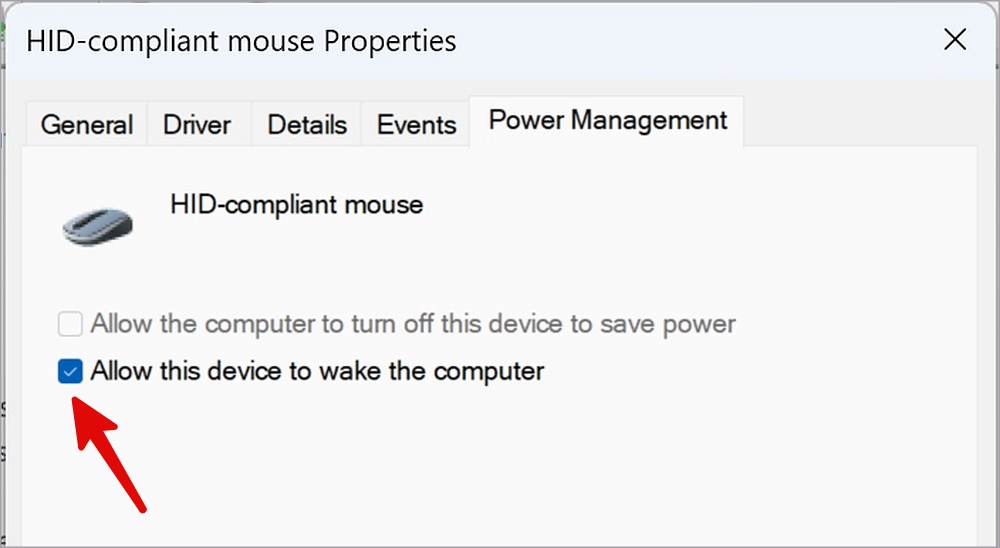
4. Whakahaerehia te Raarongoa Hiko
Ka tae mai a Windows me te rapurongoa-a-roto hei whakatika i nga take e pa ana ki te hiko. A pee i nga taahiraa i raro nei ki te whakahaere i te raruraru hiko me te whakatika Windows 11 e kore e ara ake i te aratau moe.
1. Patohia nga taviri Windows + I hei whakatuwhera Tautuhinga .
2. Haere ki Pūnaha > Raparongoā > Ētahi atu Raparongoā .
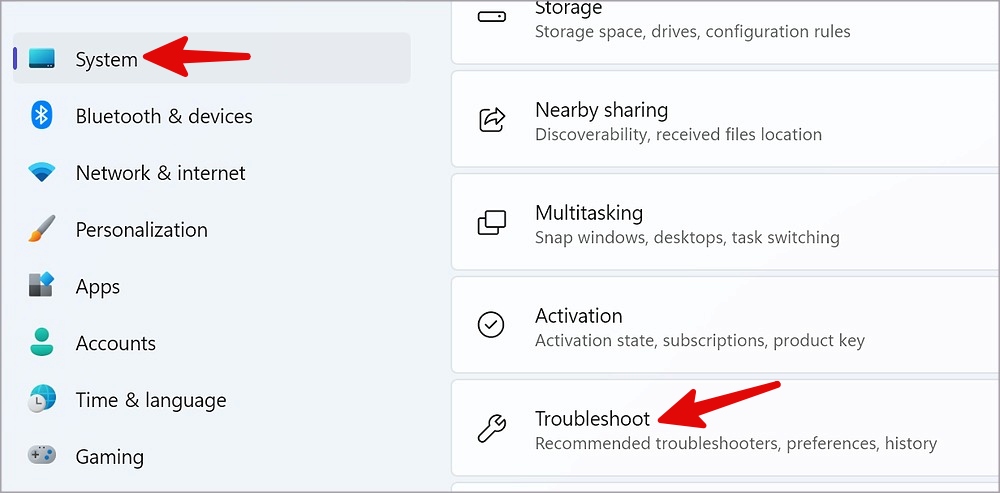
3. whakaweto Kai Raparongoa Mana mai i te rarangi e whai ake nei.
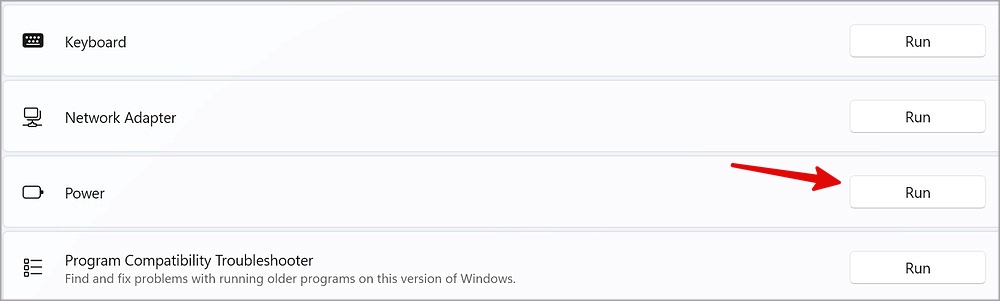
Mena ka tutaki koe ki tetahi Nga raruraru kei te whakahaere i te rapu raruraru , tirohia to maatau kaiarahi ki te whakatika i te raru. Me oho ake to rorohiko i te moe pera i mua. Ki te kore, haere tonu ki etahi atu tinihanga i raro nei.
5. Whakawetohia te whakaoho tere
Windows 11 ka haere mai me te taapiri whakaoho tere kia tere tere to rorohiko mai i te aratau moe. Ka raru pea te mahi moe. Kua tae ki te waa ki te whakakore ma te whakamahi i nga taahiraa i raro nei.
1. Pēhia te kī Windows ka rapu Poari whakahaere . konei.
2. Kimi Pūmārō me te oro .
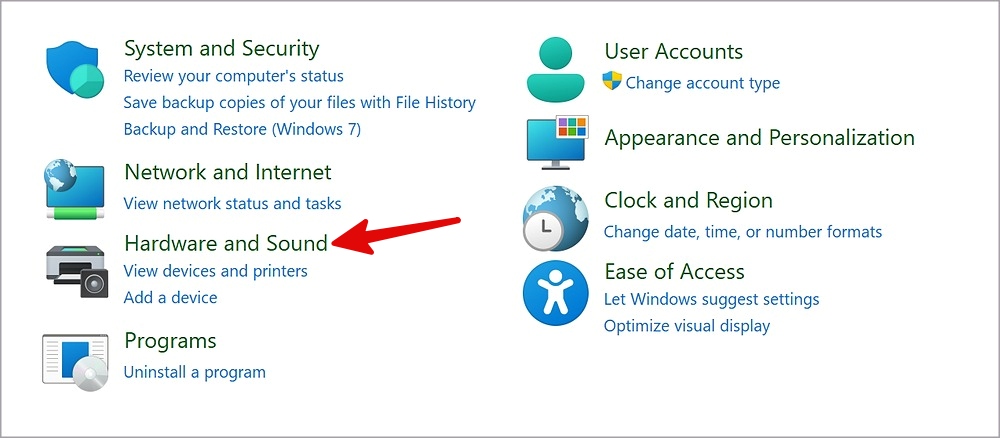
3. Kimi Kōwhiringa Mana .
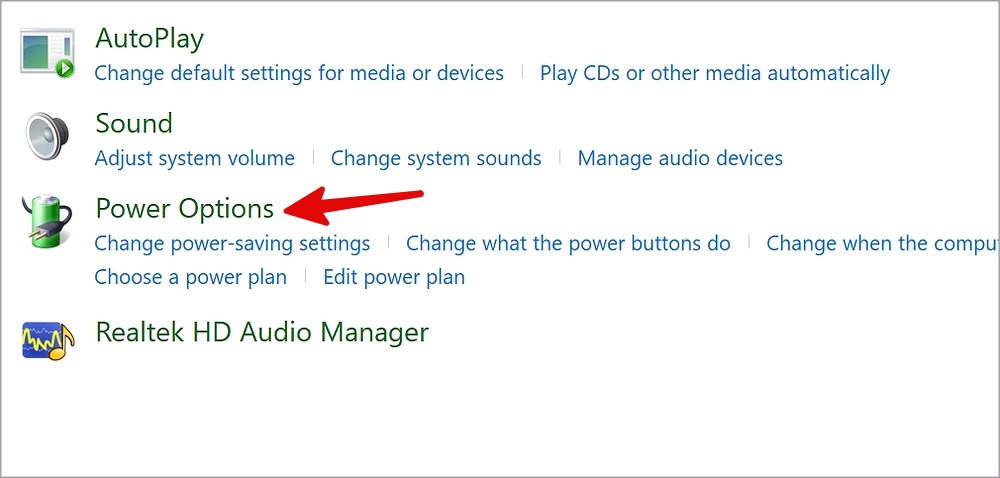
4. Paatohia Kōwhirihia he aha te mahi a nga paatene hiko .
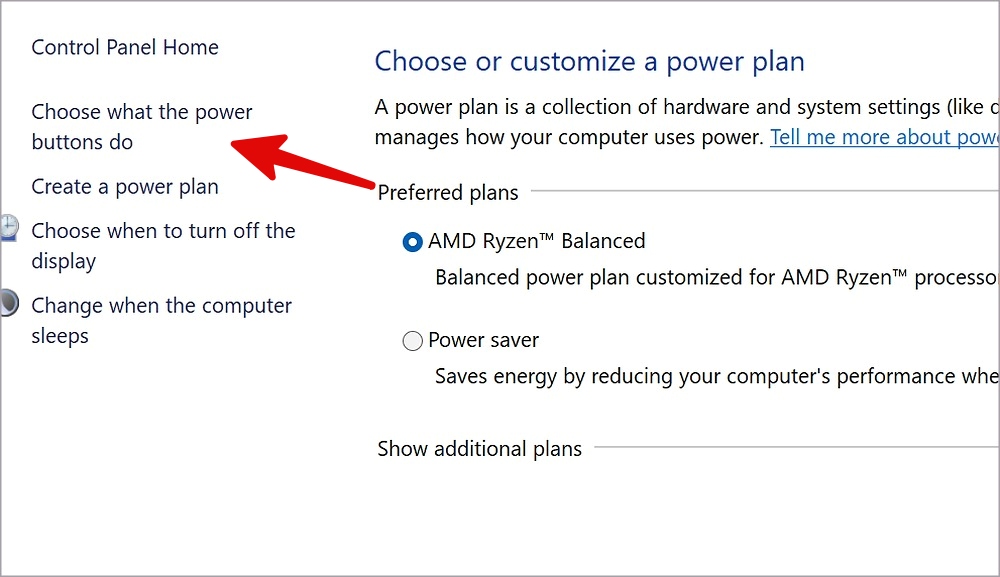
5. whakakore Tīpakohia Rere Te tiimata tere me te tiaki i nga huringa.

6. Tāuta anōtia ngā atekōkiri whakaatu
Ko nga taraiwa whakaatu kua kino pea ka pa ki te mahi moe o to rorohiko. Me whakauru ano nga taraiwa whakaatu mai i te tahua Kaiwhakahaere Pūrere ka ngana ano.
1. Whakahaerehia he rarangi Kaiwhakahaere Pūrere i runga i to rorohiko (tirohia nga taahiraa o runga).
2. Roha he rarangi Whakaatu adapter .
3. Matau-matau Whakaatu Atekōkiri ka tīpako Wetetāuta pūrere .
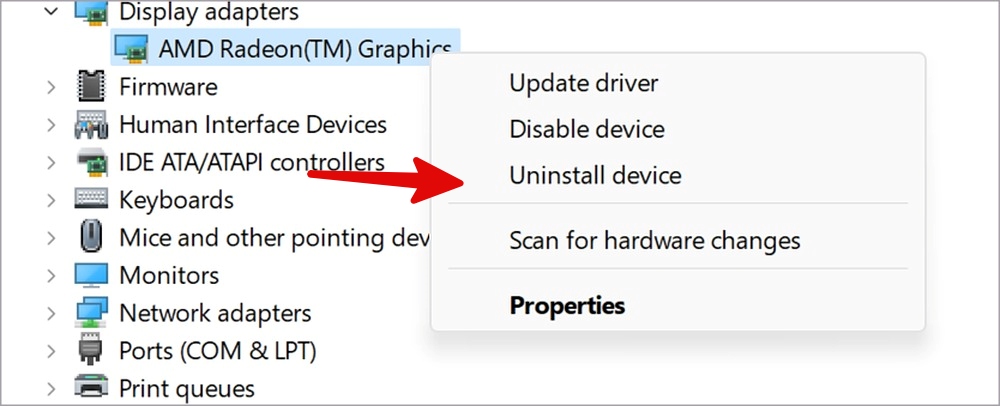
Whakaūhia to whakatau ka whakaara ano i to rorohiko. Ka whakauruhia ano e te punaha nga taraiwa e hiahiatia ana i te wa o te mahi whakaara ano.
7. Tautuhi ano i te punaha moe moe
Ko te moe moe te take matua i muri i te whakakino i nga tautuhinga moe i runga i to rorohiko. Me tautuhi ano i te moe moe ma te whakamahi i te whakahau whakahau.
1. Pēhia te kī Windows ka rapu Tono Tono .
2. Patua tomo ka pato i te whakahau e whai ake nei.
powercfg.exe /hibernate atu powercfg.exe /hibernate on
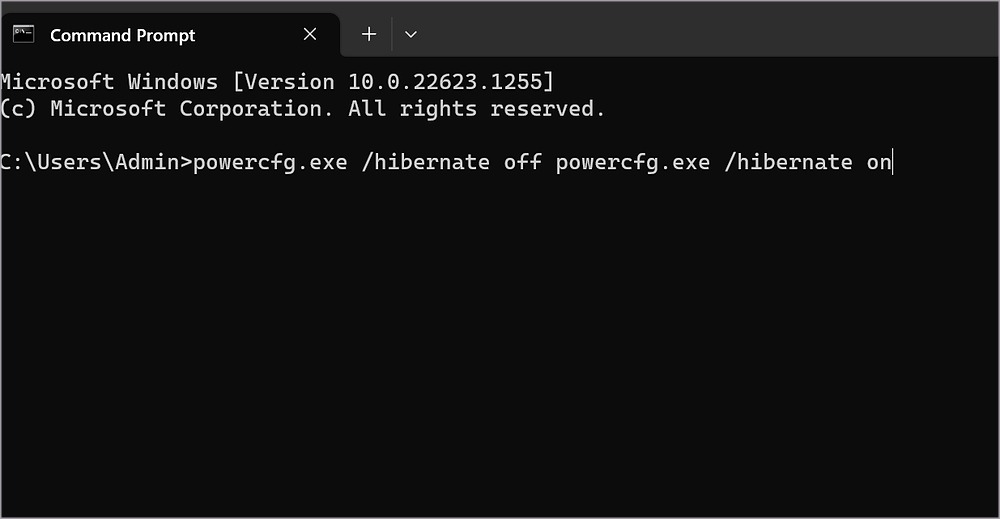
Patohia te Enter ki te whakahaere i te whakahau. Mai i tenei wa, me oho ake to rorohiko Windows i te aratau moe.
8. Whakawetohia USB whakatārewa whiriwhiri
Ma te whiringa ka taea e nga kaiwhakamahi Windows te whakatarewa i tetahi tauranga takitahi me te kore e raru ki etahi atu tauranga. Me mono koe ki te whakatika Windows 11 kaua e oho mai i te moe.
1. Rapua Whakatika mahere mana ka pehi E tomo .
2. Kimi Hurihia nga tautuhinga hiko whakamua .
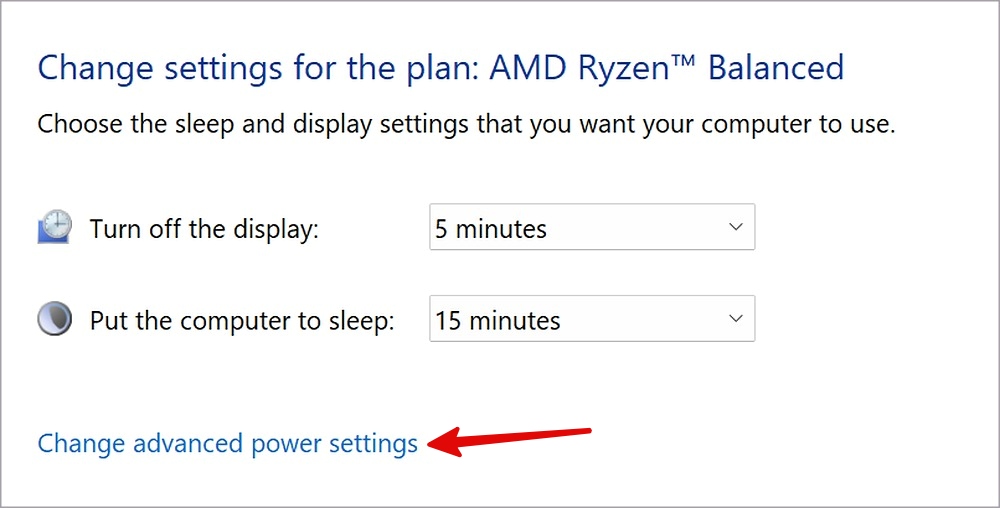
3. Whakanuia Tautuhinga USB ka tīpako Tautuhinga whakatārewa USB whiriwhiri . Monokia te kōwhiringa ka pāwhiri تطبيق .
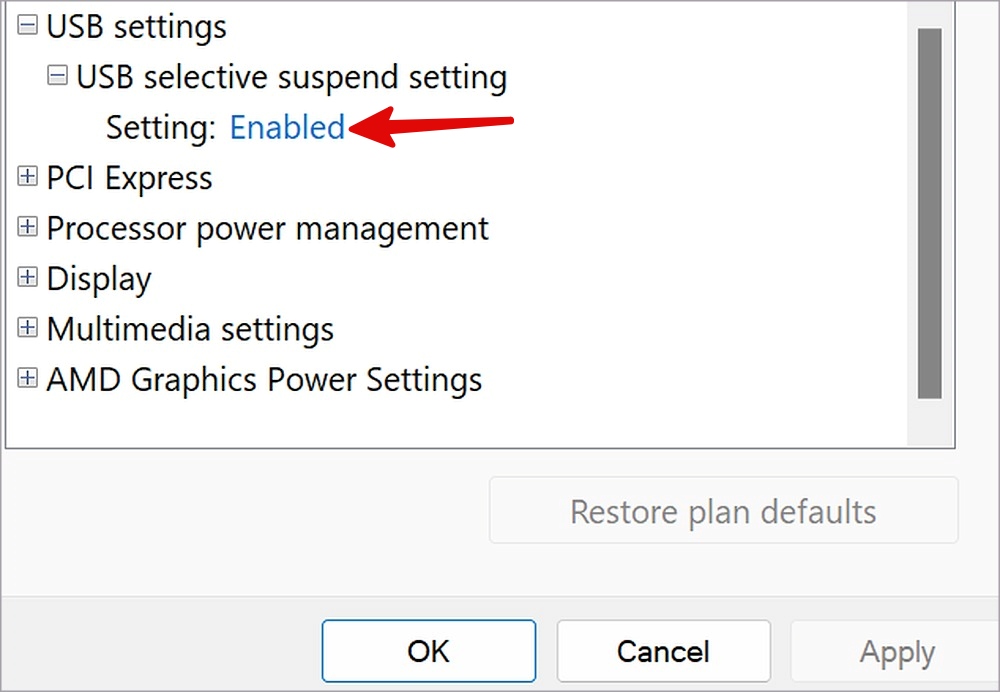
9. Monokia te moe ranu me te oho matawā
Ko enei ahuatanga o roto o Windows ka nui ake te penapena hiko i te wa e moe ana to rorohiko. I etahi wa, ka whakararuraru ratou i nga tautuhinga moe, ka kore e oho te rorohiko i te moe.
1. Whakatuwhera Tautuhinga hiko matatau I Windows (tirohia nga taahiraa o runga).
2. Whakanuia aratau moe ka tīpako Moe ranu A whakawetohia.
3. Whakanuia Whakaaetia nga taima whakaoho ka monohia.
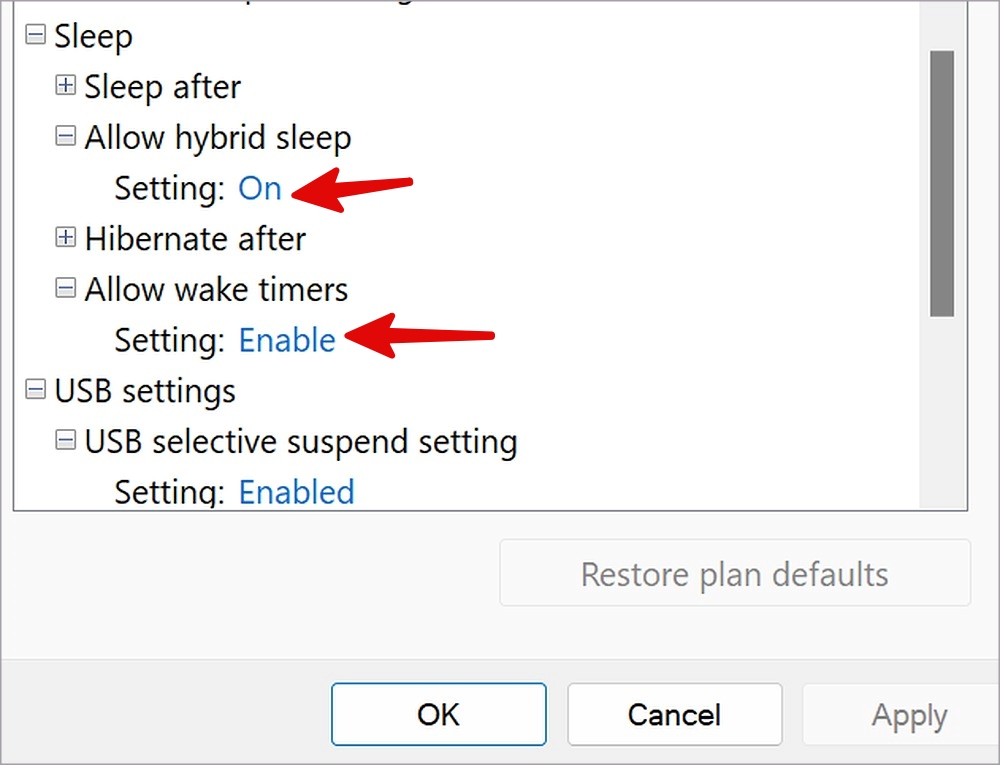
Tīmataria anō tō rorohiko, ka pai koe ki te haere.
10. Whakahoutia to BIOS ma Windows
Ka taea e te BIOS tawhito te arahi ki nga take penei i te kore oho mai i te aratau moe i roto i te Windows 11. Ko te nuinga o nga kaihanga kei te paihere i te BIOS me nga whakahou punaha. Ka taea e koe te whakauru i te Windows hou me te whakatika i te raru.
Whakarewa Tautuhinga Windows ka haere ki Whakahōu Windows Hei whakauru i te punaha whakahaere hou.
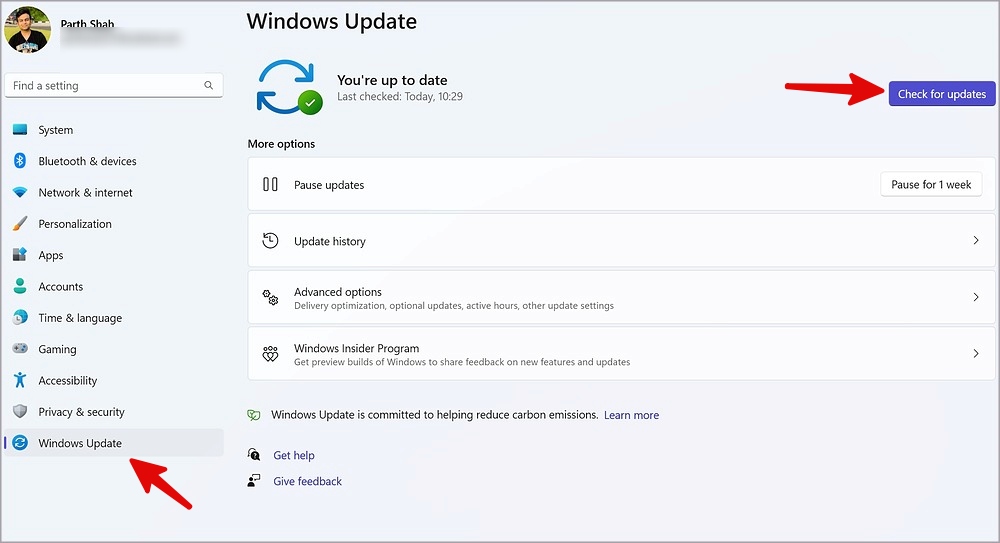
Uru ki to PC Windows i roto i etahi hēkona
Ka taea hoki e koe te whakauru i to rorohiko ki roto i te moe moe, engari ka roa ake pea ka uru atu ki to rorohiko. Ko nga tinihanga o runga ake nei me whakatika Windows 11 kia kore e oho ake i te moe.









